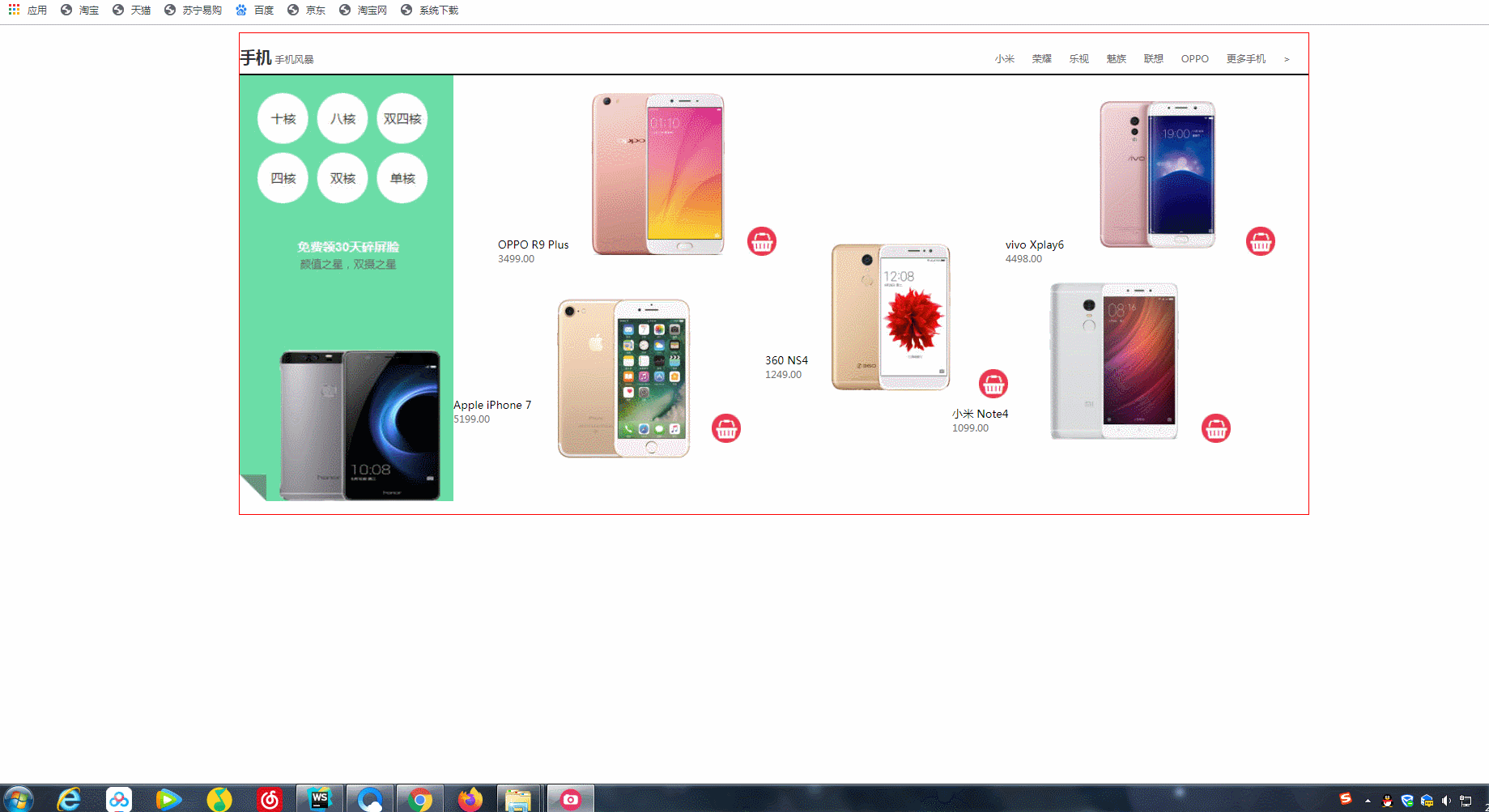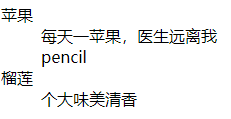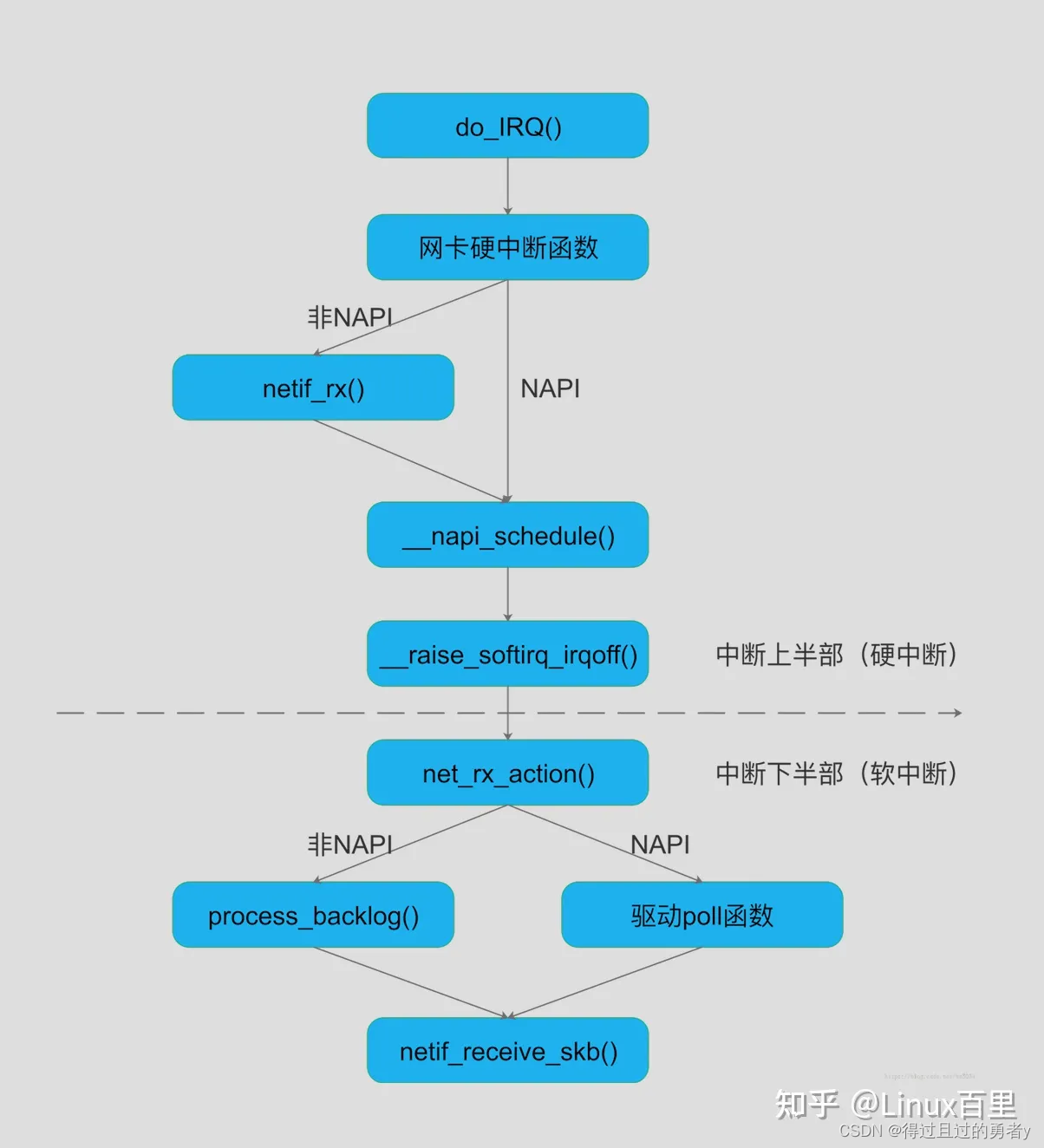<!DOCTYPE html>
< htmllang = " en" > < head> < metacharset = " UTF-8" > < metaname = " viewport" content = " width=device-width, initial-scale=1.0" > < title> </ title> < style> .pre { color : aqua; font-size : 30px; }
</ style> </ head> < bodybgcolor = " " > < br> < br> < nobr> </ nobr> < p> </ p> < pre> </ pre> < center> </ center> < palign = " center" > </ p> < blockquote> </ blockquote> < address> </ address> < hrcolor = " red" width = " 50%" size = " 2" align = " left" noshade = " 水平线不出现阴影" > < h1> </ h1> < br> 表示空格< fontface = " 字体" size = " 大小" color = " 颜色" > </ font> < br> < b> </ b> < strong> </ strong> < i> </ i> < em> </ em> < del> </ del> < q> </ q> < small> </ small> < sub> </ sub> < sup> </ sup> < u> </ u> < span> </ span> < marqueebehavior = " 滚动方式" direction = " 滚动方向" bgcolor = " 背景颜色" width = " " height = " " hspace = " 和vspace滚动背景和其它元素的空白间距" loop = " 设置滚动循环次数" crollamount = " 设置每次移动的距离px" scrolldelay = " 设置每次移动后的间歇时间ms" > </ marquee> < headerclass = " header" > </ header> < navclass = " nav" > </ nav> < sectionclass = " section" > </ section> < articleclass = " article" > </ article> < asideclass = " aside" > </ aside> < footerclass = " footer" > </ footer> < br> < ol> < li> </ li> < li> </ li> </ ol> < ul> < li> </ li> < li> </ li> </ ul> < dl> < dl> </ dl> < dd> </ dd> </ dl> < imgsrc = " 图片路径" alt = " 此属性在图片无法加载时显示" width = " " height = " " title = " 鼠标停留在图片上显示的文字" border = " 设置图像边框大小" align = " 图片对齐方式" hspace = " 图像与文字左右的距离" vspace = " 图像与文字上下的距离" > < figure> < imgsrc = " ./timg (3).jfif" alt = " " height = " 30" width = " 35" > < imgsrc = " ./timg (3).jfif" alt = " " height = " 30" width = " 35" > < imgsrc = " ./timg (3).jfif" alt = " " height = " 30" width = " 35" > < figcaption> </ figcaption> </ figure> < detailsopen > < summary> </ summary> </ details> < hgroup> < progressmax = " 100" value = " 66" > </ progress> </ hgroup> < p> < time> </ time> </ p> < p> < timedatetime = " 2020-05-20" > </ time> </ p> < p> < mark> </ mark> </ p> < p> < city> </ city> </ p> < elementdraggable = " true|false|auto" > < pdraggable = " true" > </ p> < phidden > </ p> < pcontenteditable = " true" spellcheck = " true" > </ p> < br> < ahref = " 文件名" target = " " title = " 鼠标长落时显示的文字" > </ a> < aname = " 建立书签" > </ a> < ahref = " #书签的名称" > </ a> < ahref = " http://..." > </ a> < ahref = " mailto:邮件地址" > </ a> < ahref = " ftp://服务器IP地址或地域名" > </ a> < ahref = " telent://服务器IP地址或域名" > </ a> < ahref = " 锚点名称" > </ a> < aname = " #锚点名称" > </ a> < ahref = " 页面地址#锚点名称" > </ a> < audiosrc = " ./周杰伦 - 稻香.mp3" autoplay controls loop > </ audio> < videosrc = " 视频地址" width = " " height = " " poster = " 图像地址" preload = " auto" > </ video> < audiocontrols > < sourcesrc = " " > < embedsrc = " " type = " audio/mp3" > </ audio> < iframesrc = " https://www.baidu.com/" frameborder = " 0" > </ iframe> < formaction = " action" method = " POST:将表单值封装在消息主题,GET:将提交值发送给服务器" > < tableborder = " 1" align = " center" bordercolor = " 边框颜色" bgcolor = " 背景颜色" frame = " 设置表格的外边框,具体属性参考W3school" rules = " 设置表格的内边框,具体属性参考W3school,IE和谷歌浏览器不支持此属性" width = " " height = " " cellspacing = " 内框宽度值" cellpadding = " 文字与边框距离值" > < caption> </ caption> < thead> < tralign = " 垂直对齐方式" > < td> < inputtype = " 有很多属性值,具体参考W3school" name = " 表单元素名称" id = " 标识符,用于区别其它相同属性标签,复选框就需要设置不同id属性值" > </ td> < tdrowspan = " 垂直跨度的行数" > </ td> < tdcolspan = " 水平跨度的列数" > </ td> </ tr> </ thead> < tbody> < tr> < td> < textareaname = " " id = " " cols = " 水平宽度" rows = " 垂直高度" > </ textarea> </ td> < td> < selectname = " " id = " " > < optionvalue = " 选项一" > </ option> < optionvalue = " 选项二" > </ option> </ select> </ td> </ tr> </ tbody> < tfoot> < tr> < td> < inputtype = " text" id = " 下面是datalist属性时,必须设置相同的id属性与之连用" > < datalistid = " 需与上面input属性id相等" > < optionvalue = " 会自动下拉value里面内容" > </ option> < optionvalue = " 选中输入框时起效" > </ option> </ datalist> </ td> < td> </ td> </ tr> </ tfoot> </ table> </ form> </ body> </ html> <!DOCTYPE html>
< htmllang = " en" > < head> < metacharset = " UTF-8" > < metaname = " viewport" content = " width=device-width, initial-scale=1.0" > < title> </ title> </ head> < body> < tableborder = " 1" align = " center" height = " " width = " " bordercolor = " green" cellspacing = " 内框宽度值" cellpadding = " 文字与边框距离值" background = " " > < caption> </ caption> < theadbgcolor = " " align = " " > < trbordercolor = " 设置边框颜色" height = " " bgcolor = " " background = " " align = " 水平对齐方式" valign = " 垂直对齐方式" > < th> </ th> < th> </ th> < th> </ th> < th> </ th> </ tr> < tbody> < tr> < th> </ th> < tdcolspan = " 水平跨度的行数" align = " " bgcolor = " " > </ td> < tdbordercolor = " 单元格边框颜色" bordercolorlight = " 亮边框" bordercolordark = " " > </ td> < tdbackground = " " > </ td> </ tr> </ thead> < tbody> < tr> < th> </ th> < tdrowspan = " 垂直跨度的行数" > </ td> < td> </ td> < td> </ td> </ tr> </ tbody> < tr> < th> </ th> < td> </ td> < td> </ td> < td> </ td> </ tr> < tr> < th> </ th> < td> </ td> < td> </ td> < td> </ td> </ tr> </ tbody> < tfoot> < tr> < tdcolspan = " 4" align = " center" > </ td> </ tr> </ tfoot> </ table> </ body> </ html> <!DOCTYPE html>
< htmllang = " en" > < head> < metacharset = " UTF-8" > < metaname = " viewport" content = " width=, initial-scale=1.0" > < title> </ title> </ head> < body> < formaction = " " method = " POST" > < inputtype = " 元素类型" name = " 表单元素名称" > < inputtype = " text" > < inputtype = " password" > < inputtype = " radio" > < inputtype = " checkbox" checked = " checked" > < inputtype = " button" onclick = " " value = " 普通按钮" > < inputtype = " submit" value = " 提交按钮" > < inputtype = " reset" value = " 清除重写" > < inputtype = " password" name = " " size = " " maxlength = " 定义最多输入字符" > < textareaname = " " cols = " " rows = " " > </ textarea> < selectname = " " id = " " multiple = " multiple" > < optionvalue = " " selected = " selected" > </ option> < optionvalue = " " > </ option> < optionvalue = " " > </ option> </ select> < inputtype = " text" value = " " list = " MP" > < datalistid = " MP" > < optionvalue = " HUAWER" > </ option> < optionvalue = " SAMSUM" > </ option> < optionvalue = " OPPO" > </ option> </ datalist> </ form> </ body> </ html> 拾色器:< inputtype = " color" /> < inputtype = " date" /> < inputtype = " datetime" name = " time1" required /> < inputtype = " time" name = " time2" /> < inputtype = " email" required /> < inputtype = " number" max = " 100" /> < inputtype = " range" min = " 1" max = " 100" /> < inputtype = " tel" /> < buttontype = " submit" > </ button> < svgxmlns = " http://www.w3.org/2000/svg" version = " 1.1" width = " 200" > < polygonpoints = " 0,0 100,0 100,100 0,100" style =" fill : rgb ( 25, 2, 228) ; " /> < circlecx = " 50" cy = " 50" r = " 50" style =" fill : aqua; " /> < linex1 = " 0" y1 = " 0" x2 = " 100" y2 = " 100" style =" stroke : orange; stroke-width : 10px; " /> < rectx = " 100" y = " 0" width = " 100" height = " 50" style =" fill : chartreuse; " /> < textx = " 50" y = " 50" > </ text> </ svg>